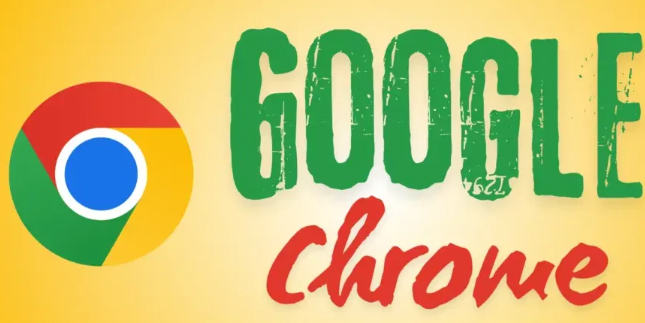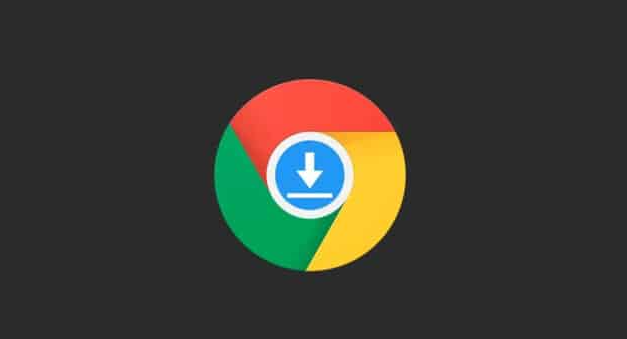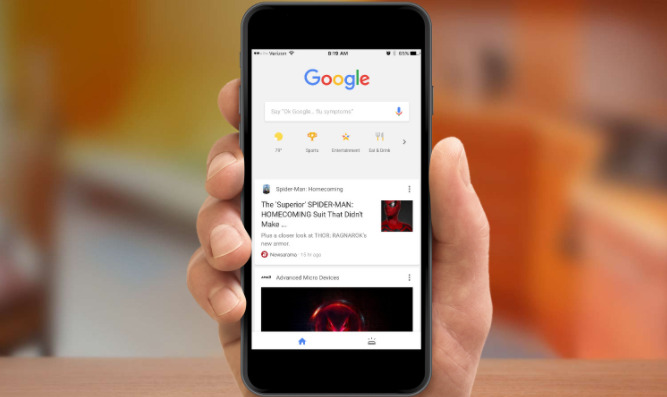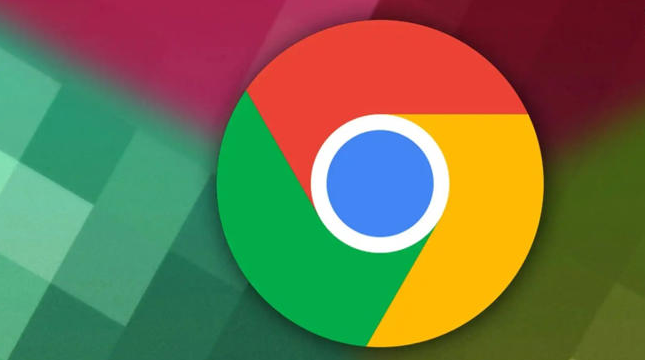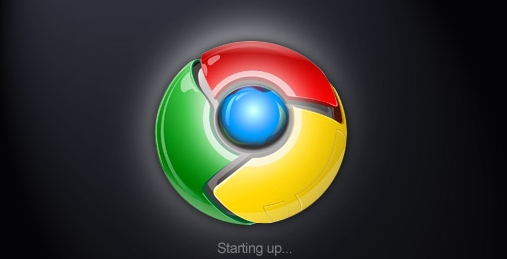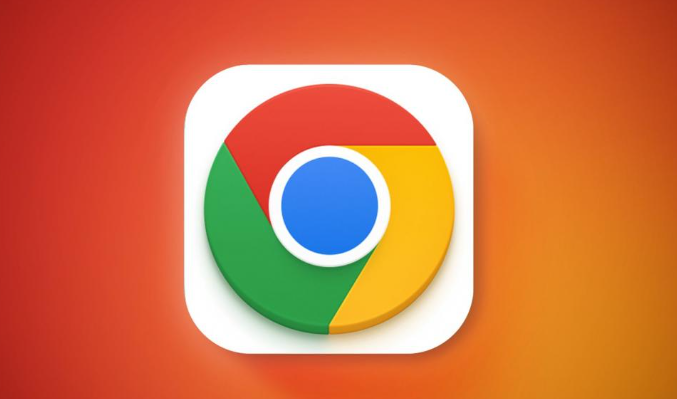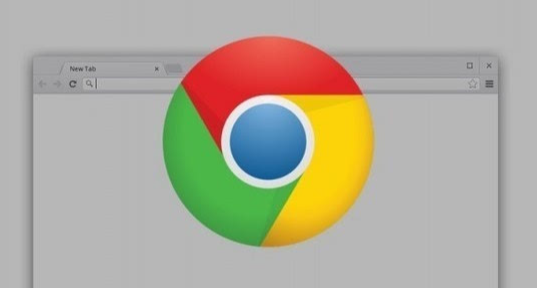教程详情
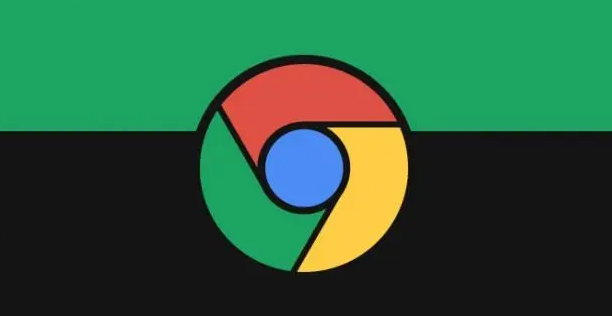
1. 通过浏览器设置修改:打开Chrome浏览器,点击右上角的三个点图标,选择“设置”选项。在设置页面中,找到“高级”选项并点击进入。然后在“下载内容”部分,可以看到“默认下载位置”的设置项。点击“更改”按钮,选择想要设置为下载文件夹的路径,如D盘的“下载”文件夹或者其他自定义的文件夹。选择好后,点击“确定”按钮,即可完成设置。这样以后在Chrome浏览器中下载文件时,文件就会自动保存到指定的文件夹中。
2. 使用快捷方式设置(适用于Windows系统):右键点击Chrome浏览器的快捷方式图标,选择“属性”。在属性窗口中,找到“快捷方式”选项卡,在“目标”字段后面添加空格和“--download-directory=X:\\文件夹路径”(其中X:\\文件夹路径替换为实际想要设置的下载文件夹路径,例如D:\\MyDownloads)。设置完成后,点击“确定”按钮。这样每次通过该快捷方式启动Chrome浏览器时,下载文件夹路径就会按照设置好的路径进行保存。不过需要注意的是,如果从其他地方(如开始菜单)启动浏览器,可能还是默认的下载路径。
3. 临时更改下载位置:当需要临时将文件下载到其他位置时,可以在下载提示出现时(一般是点击下载链接后),点击“取消”按钮,然后再次点击下载链接,这时会弹出下载设置窗口。在该窗口中,可以选择“另存为”,然后指定想要保存的文件夹路径,这样文件就会下载到临时指定的位置,而不会改变浏览器默认的下载文件夹设置。